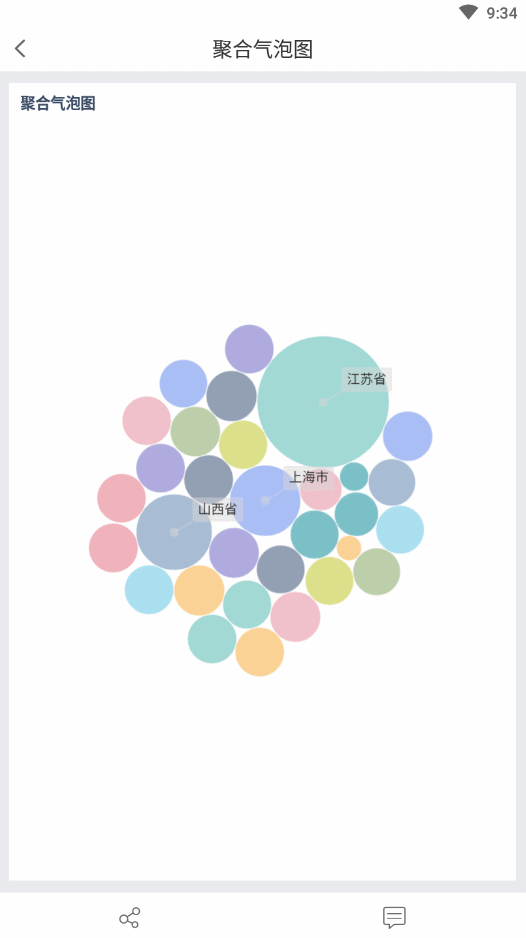历史版本24 :聚合气泡图 返回文档
编辑时间:
内容长度:图片数:目录数:
修改原因:
1. 概述编辑
1.1 应用场景
聚合气泡图,采用力学图的形式展示气泡,可以用来观察数据的分布,将数据映射到气泡的面积大小上。
聚合气泡图展示效果如下图所示,用户根据下图可以直观观察出「江苏、上海、山西」的录取人数最多。
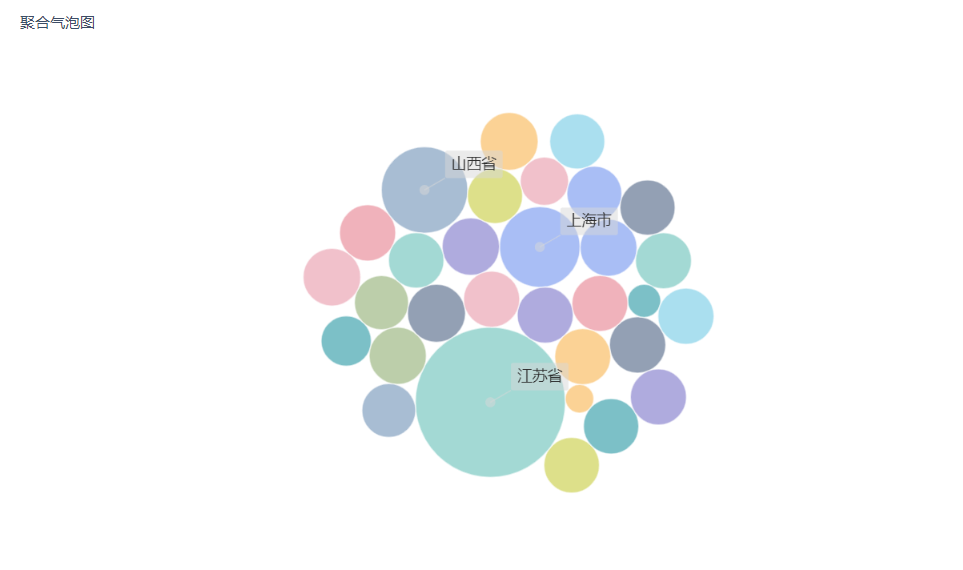
1.2 基本要求
聚合气泡图的基本要求:
| 图表效果 | 维度字段 | 指标字段 |
|---|---|---|
| 聚合气泡图 | >=1 | 1或2 |
1.3 图表特点
优点:适用于处理值的分布和数据点的分簇。
缺点:不适合用来查看具体数值,只适合看数据分布。
2.示例编辑
2.1 准备数据
1)管理员进入系统,点击「我的分析」,选中某个文件夹,点击「新建分析主题」。如下图所示:
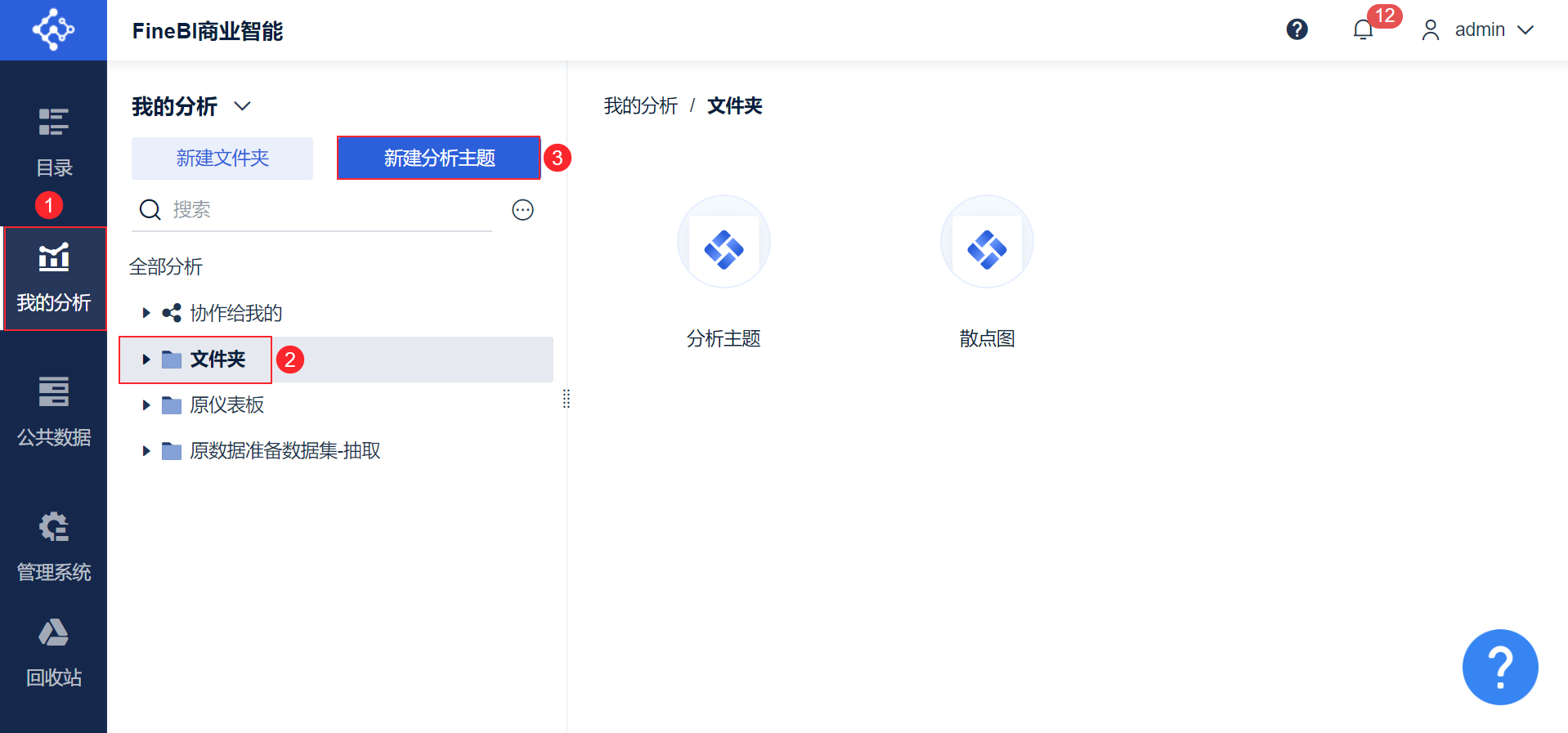
2)点击「本地Excel文件>上传数据」,上传表数据。如下图所示:
示例数据:各省招生人数表.xlsx
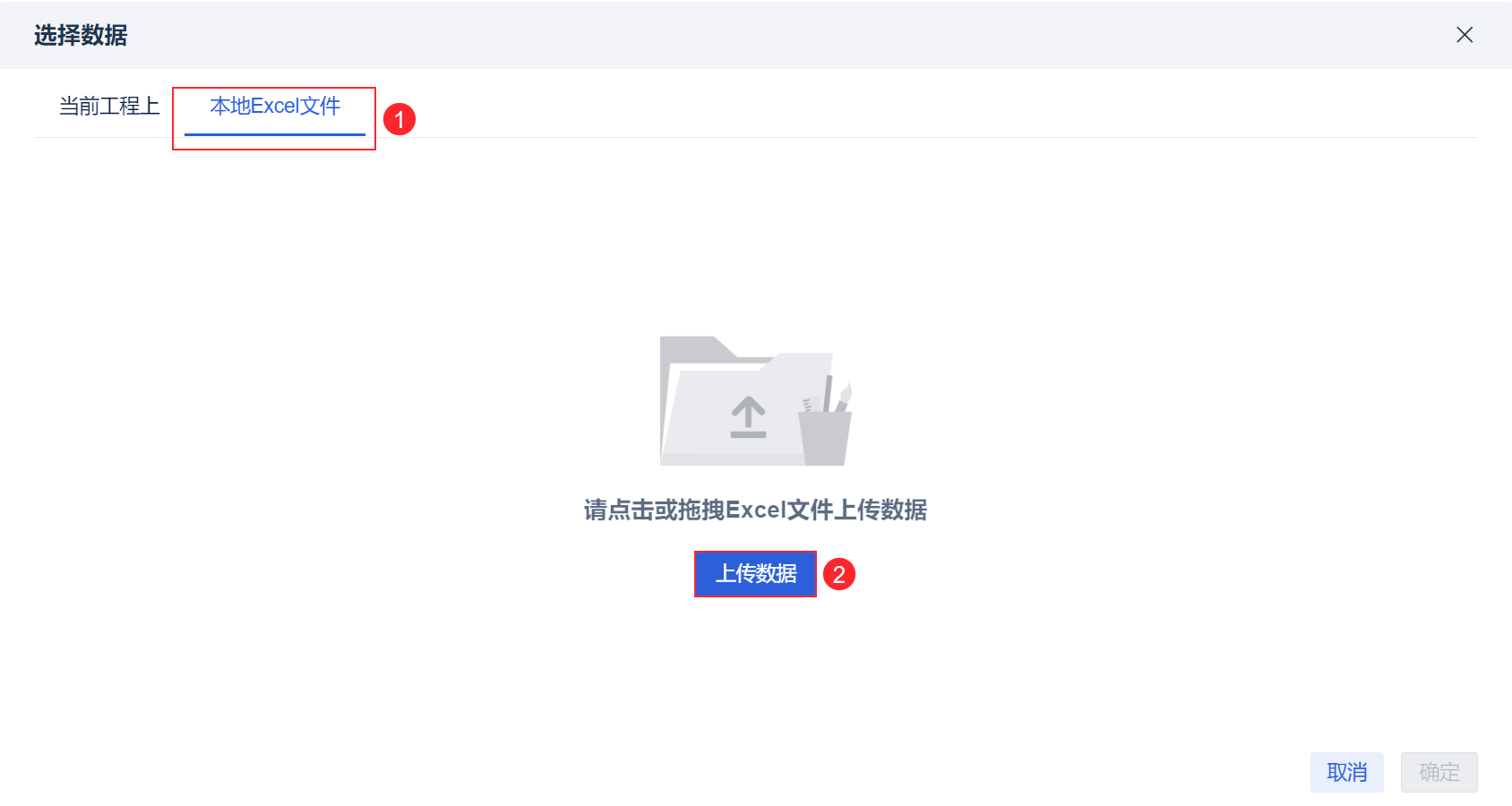
3)上传后,点击「确定」按钮。如下图所示:
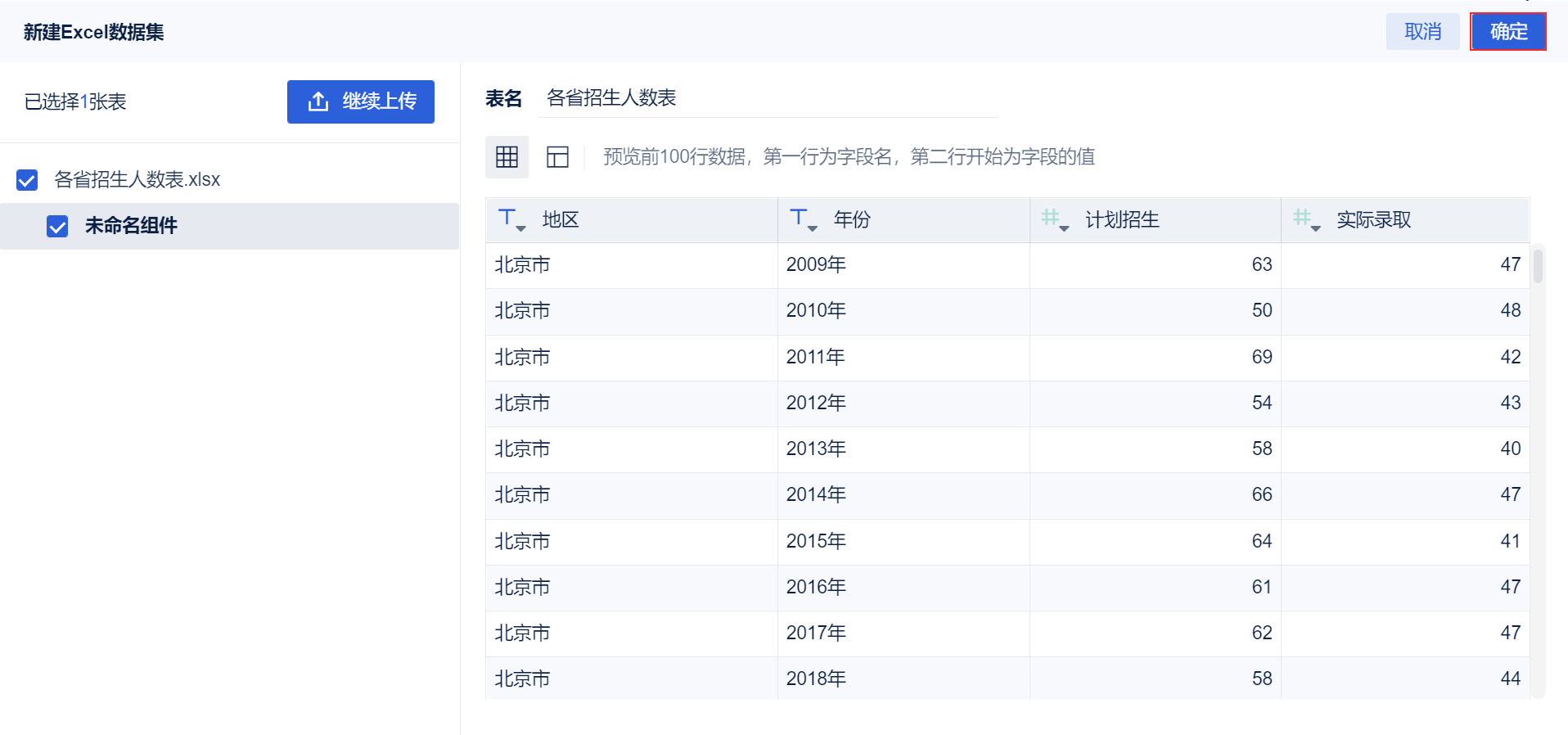
2.2 创建组件
1)点击左下角「组件」按钮。如下图所示:
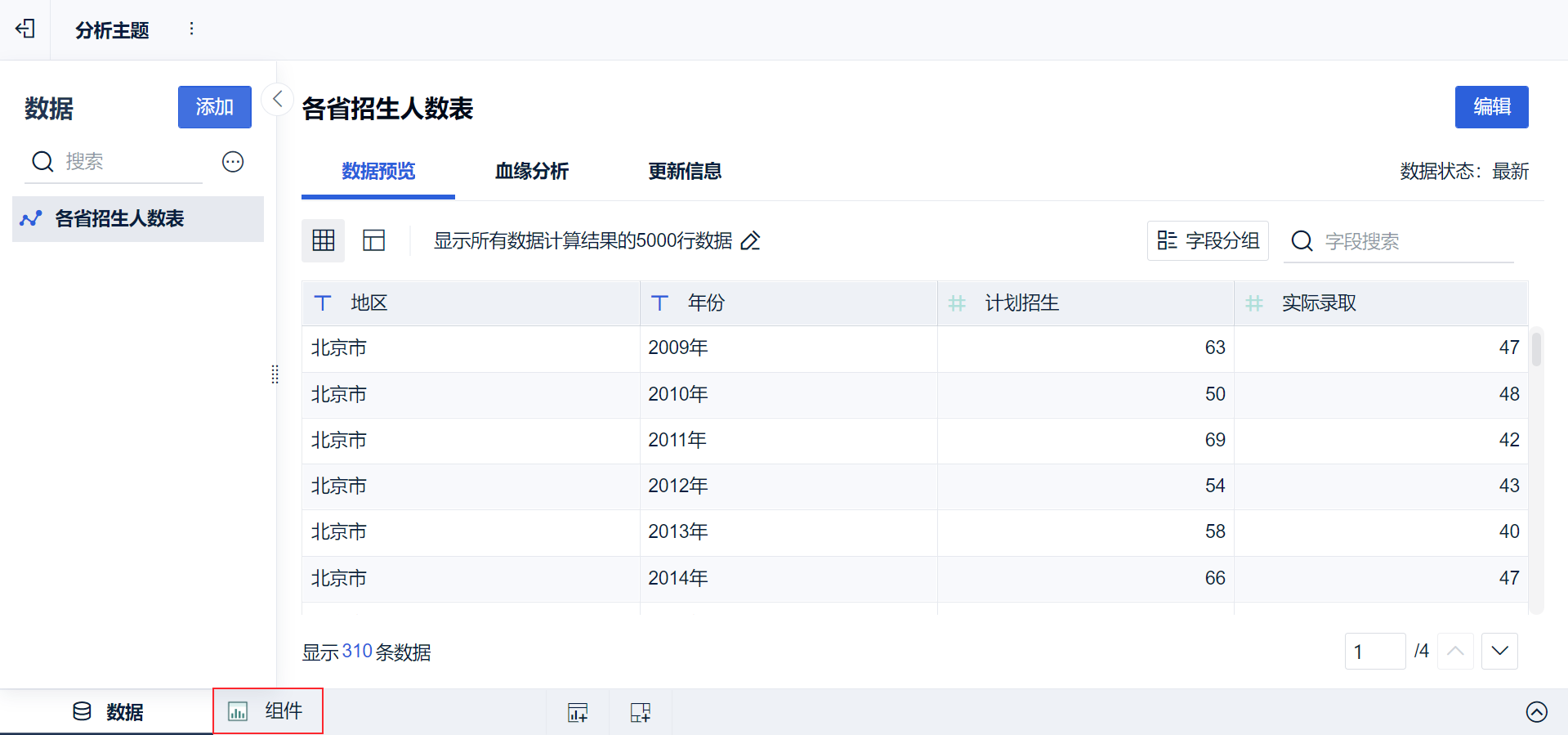
3)将待分析区域维度下的字段地区拖入维度中,将指标下的字段实际录取拖入指标中,在图表类型中选择聚合气泡图。如下图所示:
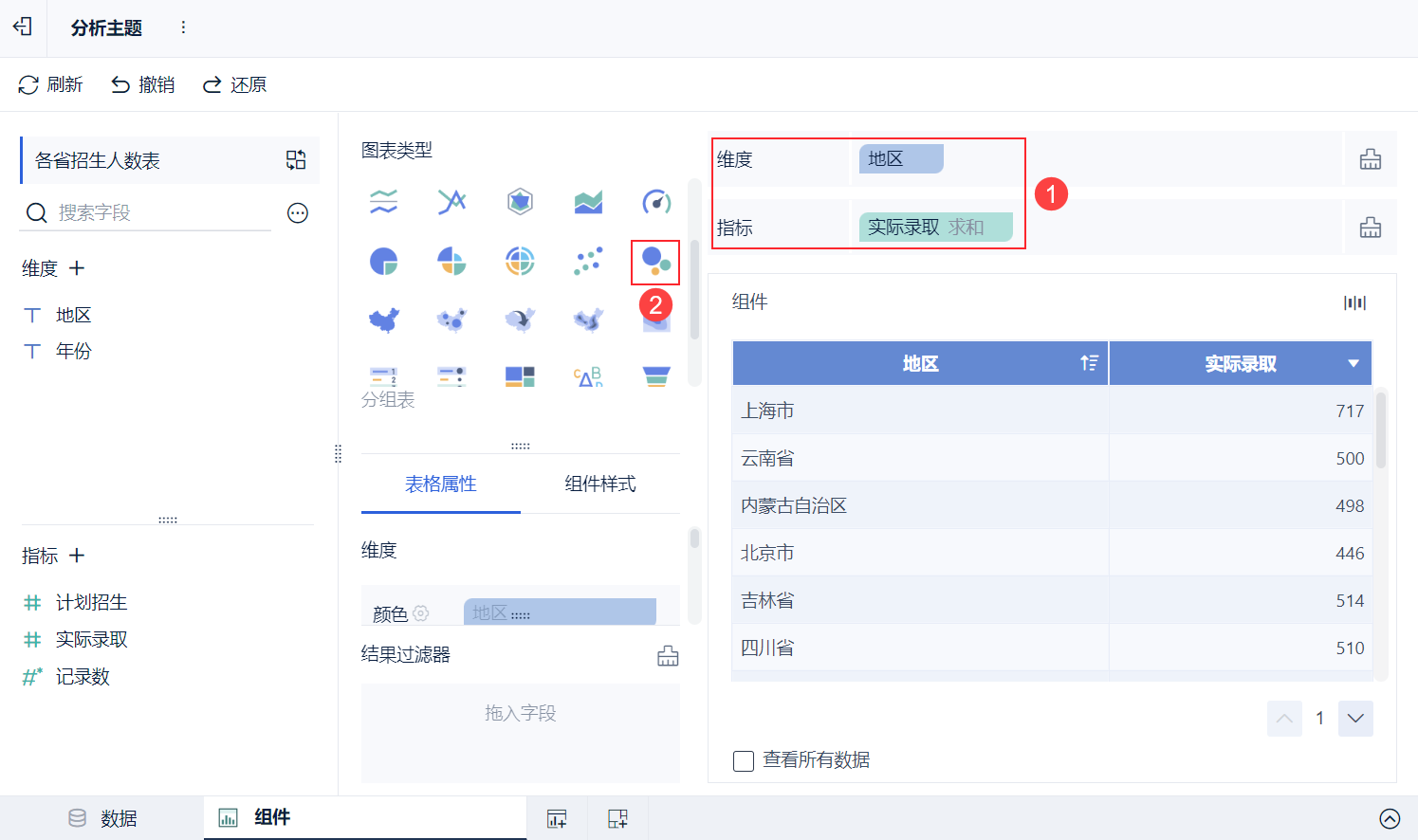
2.3 美化图表
2.3.1 设置颜色
将维度字段地区拖入到颜色栏,使不同分类的数据点显示为不同的颜色:
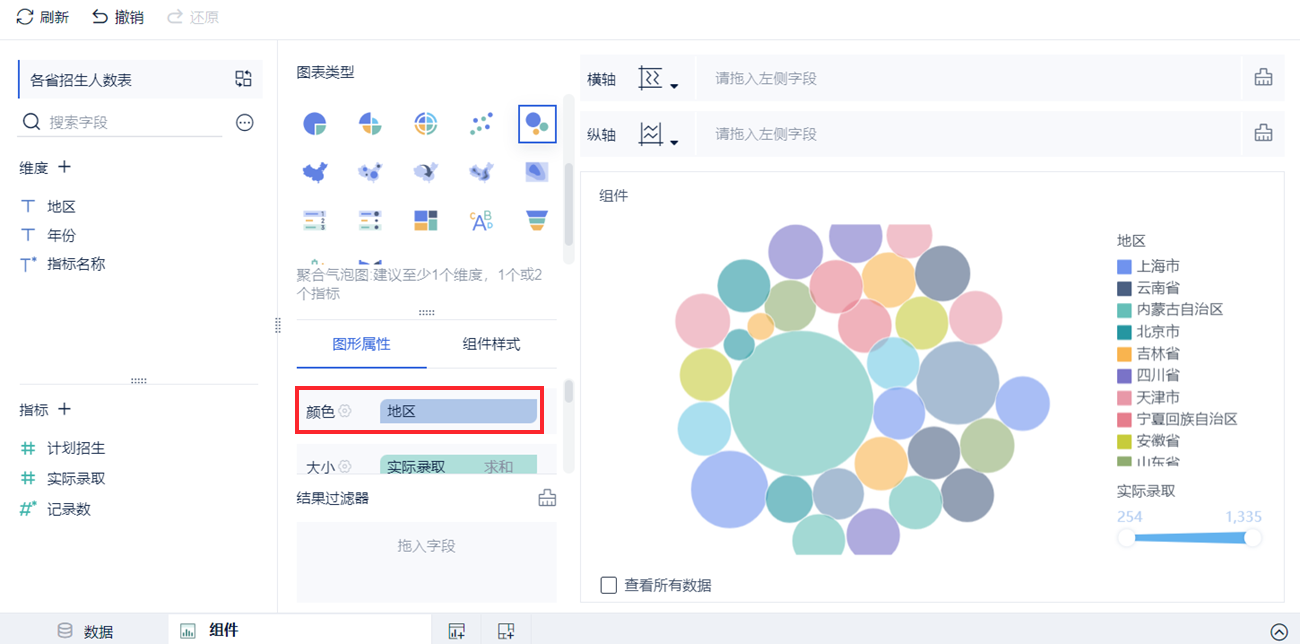
2.3.2 设置图例
选择组件样式,取消显示图例,如下图所示:
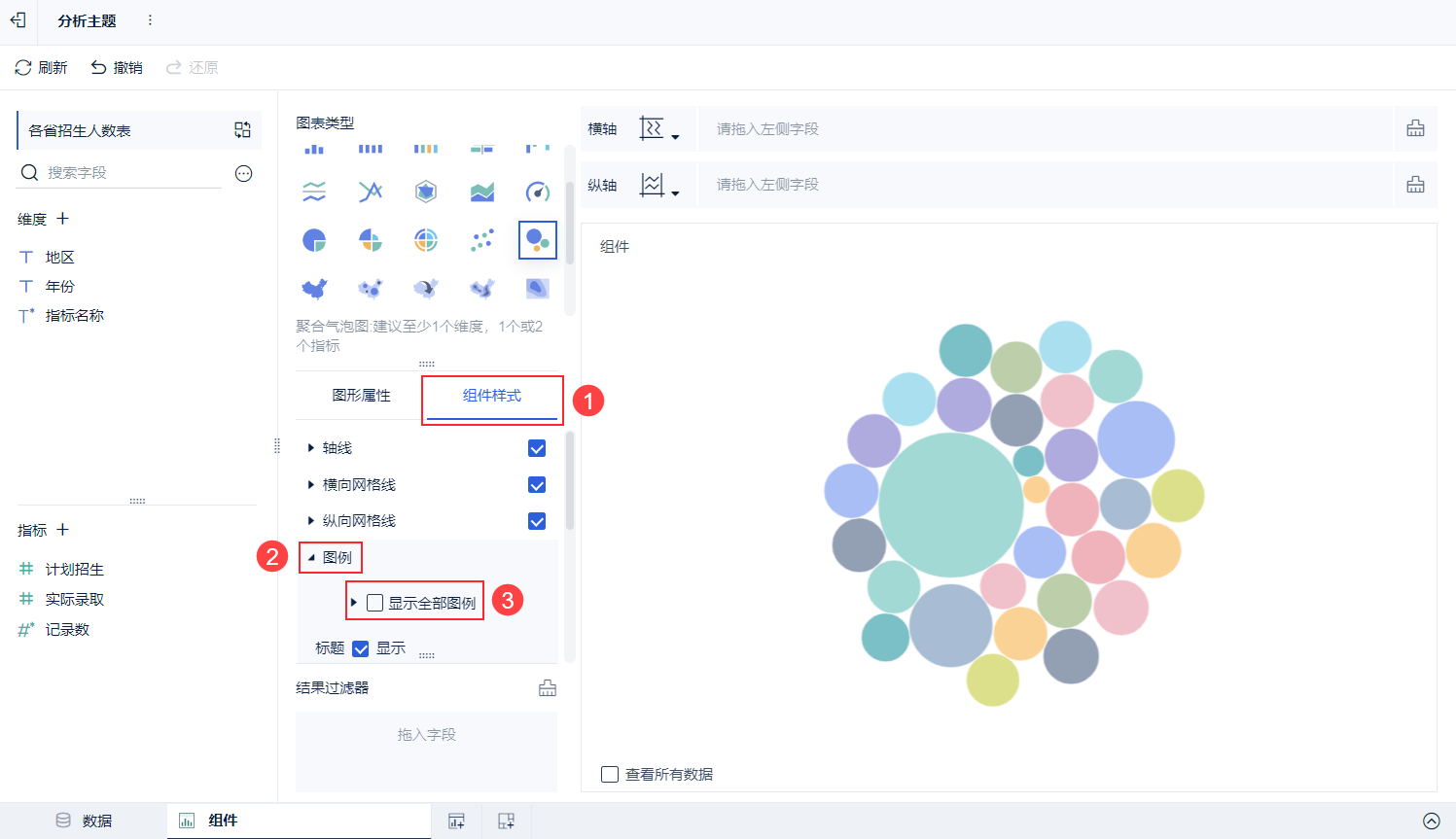
2.3.3 设置注释
1)点击图形属性的大小栏中的「实际录取(求和)」字段,在下拉中选择特殊显示,选择注释,如下图所示:
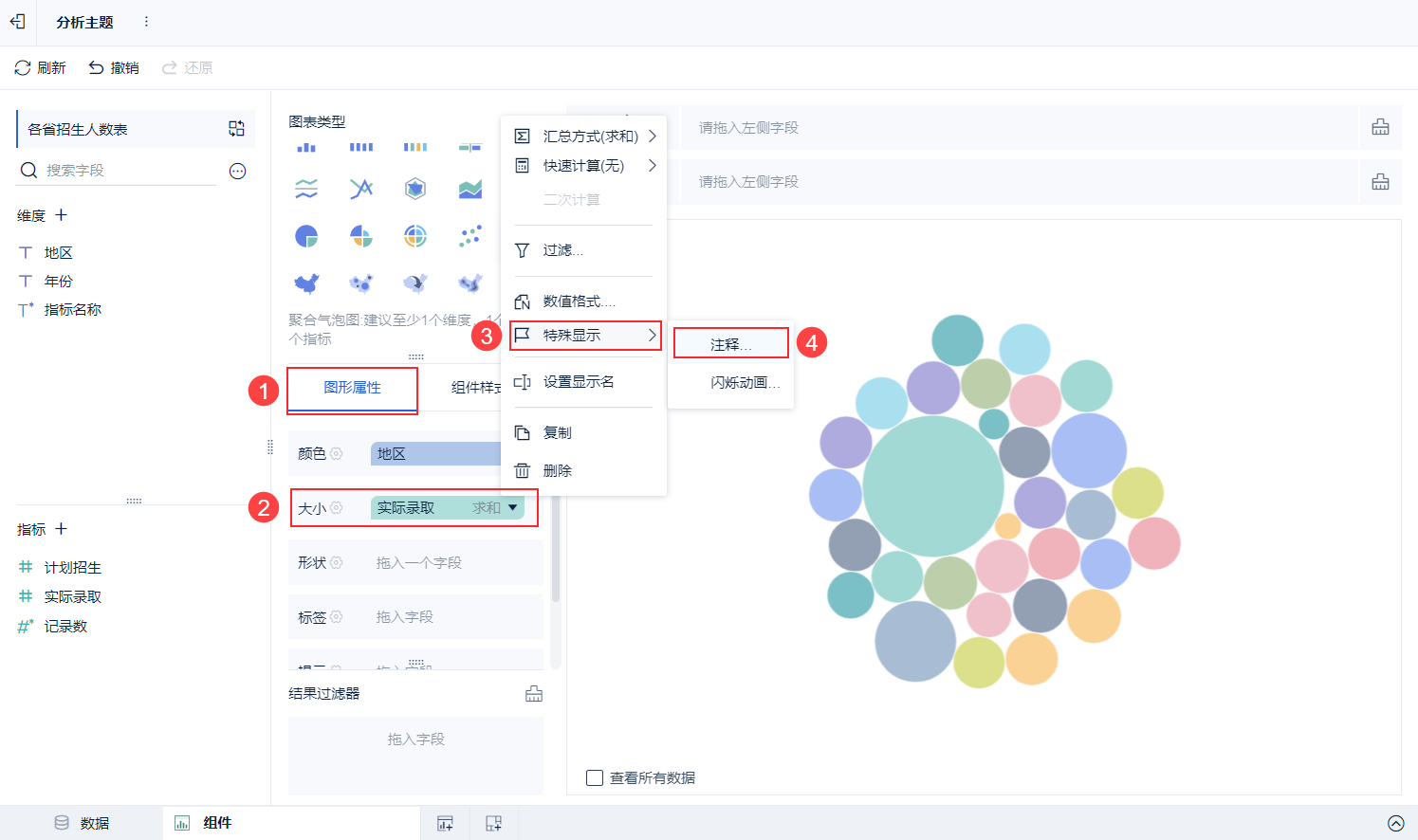
2)点击添加条件(且),选择实际录取(求和)最大的N个,在N=中填入3,并到右侧+按钮中选择显示地区字段:
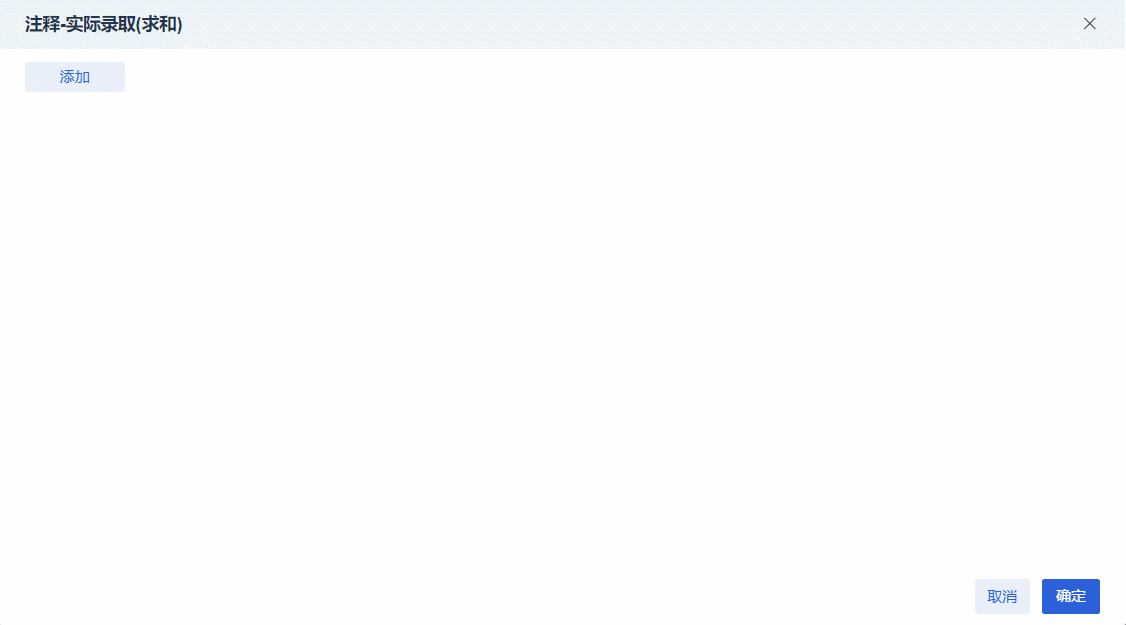
2.4 效果预览
2.4.1 PC端
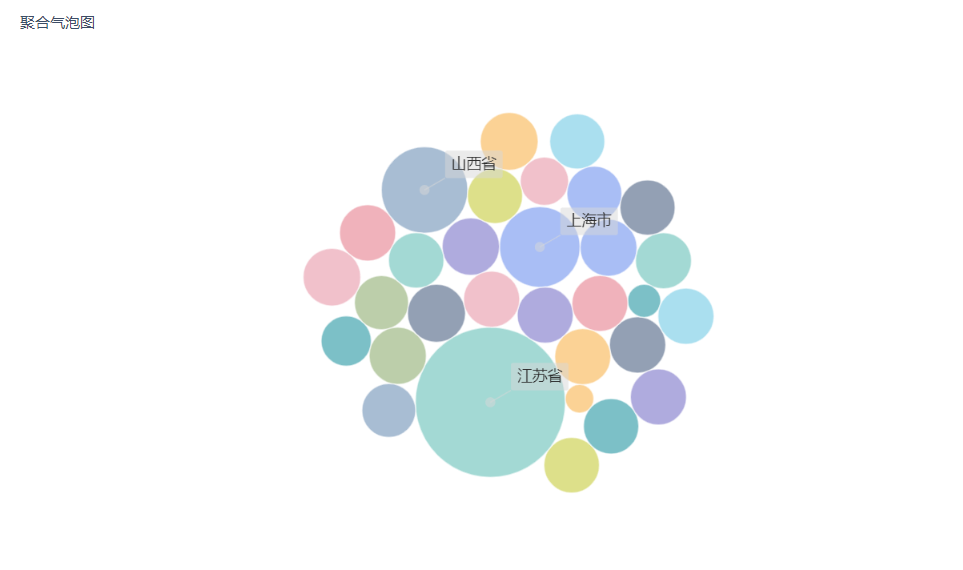
2.4.2 移动端